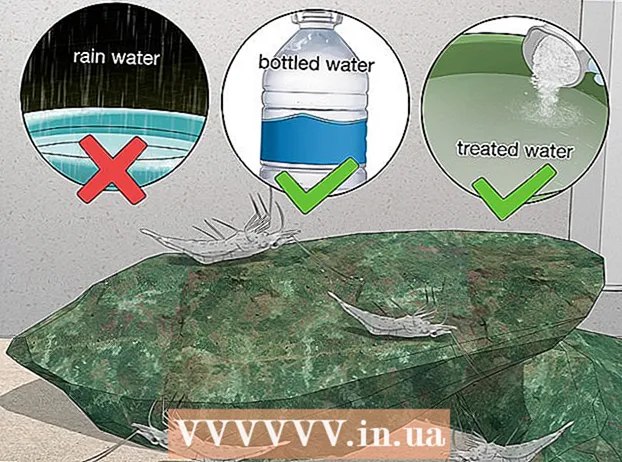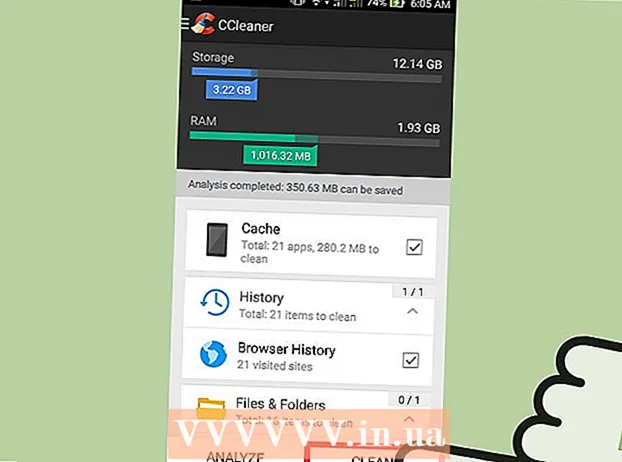نویسنده:
Clyde Lopez
تاریخ ایجاد:
19 جولای 2021
تاریخ به روزرسانی:
1 جولای 2024
![نحوه حذف نوار ابزار Ask - از موتور جستجو از رایانه خود بپرسید [به سرعت]](https://i.ytimg.com/vi/XEEjg_bj69o/hqdefault.jpg)
محتوا
- مراحل
- قسمت 1 از 4: حذف نوار ابزار از Google Chrome
- قسمت 2 از 4: اگر روش بالا کار نکرد ، نوار ابزار Ask را حذف کنید
- قسمت 3 از 4: اسکن با Anti-Spyware
- قسمت 4 از 4: حذف نوار ابزار پرسیدن با استفاده از ابزار Ask.com
- نکات
آیا به طور تصادفی نوار ابزار Ask را در رایانه خود نصب کرده اید؟ نوار ابزار Ask یک موتور جستجو و نوار ابزار است که هنگام نصب برخی از نرم افزارهای رایگان مانند Java یا Adobe نصب می شود. جایگزین موتور جستجوی پیش فرض شما می شود و صفحه اصلی search.ask.com را راه اندازی می کند. برای حذف این نوار ابزار از Chrome ، می توانید آن را از تنظیمات Chrome امتحان کنید ، اما ممکن است مجبور شوید به روش های دیگر متوسل شوید. ادامه مطلب را بخوانید تا نحوه حذف نوار ابزار Ask از Chrome را بیاموزید.
مراحل
قسمت 1 از 4: حذف نوار ابزار از Google Chrome
 1 روی دکمه منوی Chrome در نوار بالای برنامه کلیک کنید ، "ابزارهای اضافی" را انتخاب کرده و روی خط "برنامه های افزودنی" کلیک کنید.”
1 روی دکمه منوی Chrome در نوار بالای برنامه کلیک کنید ، "ابزارهای اضافی" را انتخاب کرده و روی خط "برنامه های افزودنی" کلیک کنید.” 2 برگه Extensions را انتخاب کنید.
2 برگه Extensions را انتخاب کنید. 3 با کلیک روی نماد نمای نمای سطل زباله در سمت راست نام ، نوار ابزار Ask را حذف کنید.
3 با کلیک روی نماد نمای نمای سطل زباله در سمت راست نام ، نوار ابزار Ask را حذف کنید. 4 دوباره روی دکمه منوی Chrome کلیک کنید.
4 دوباره روی دکمه منوی Chrome کلیک کنید. 5 روی "تنظیمات" کلیک کنید.”
5 روی "تنظیمات" کلیک کنید.” 6 "مدیریت موتورهای جستجو را انتخاب کنید.” (در بخش جستجو قرار دارد.)
6 "مدیریت موتورهای جستجو را انتخاب کنید.” (در بخش جستجو قرار دارد.)  7 موتور جستجوی پیش فرض Chrome خود را روی google تنظیم کنید.com با کلیک روی دکمه "Set Omnibox Search Engine" و انتخاب "Google.”
7 موتور جستجوی پیش فرض Chrome خود را روی google تنظیم کنید.com با کلیک روی دکمه "Set Omnibox Search Engine" و انتخاب "Google.” 8 پرسیدن را پیدا کنید.com در لیست موتورهای جستجو و حذف آن با کلیک روی “X”.”
8 پرسیدن را پیدا کنید.com در لیست موتورهای جستجو و حذف آن با کلیک روی “X”.”
قسمت 2 از 4: اگر روش بالا کار نکرد ، نوار ابزار Ask را حذف کنید
 1 بررسی کنید آیا پیغام زیر در صفحه برنامه های افزودنی دریافت شده است: "این برنامه افزودنی در حال استفاده است و نمی توان آن را حذف یا غیرفعال کرد."
1 بررسی کنید آیا پیغام زیر در صفحه برنامه های افزودنی دریافت شده است: "این برنامه افزودنی در حال استفاده است و نمی توان آن را حذف یا غیرفعال کرد."  2 Chrome را ببندید.
2 Chrome را ببندید. 3 روی نوار وظیفه راست کلیک کنید.
3 روی نوار وظیفه راست کلیک کنید. 4 "Start Task Manager را انتخاب کنید.”
4 "Start Task Manager را انتخاب کنید.” 5 روی برگه "فرآیندها" کلیک کنید. بررسی کنید و اگر فرآیند chrome.exe * 32 هنوز در حال اجرا است ، آن را انتخاب کنید.
5 روی برگه "فرآیندها" کلیک کنید. بررسی کنید و اگر فرآیند chrome.exe * 32 هنوز در حال اجرا است ، آن را انتخاب کنید.  6 روی پایان فرآیند کلیک کنید.’
6 روی پایان فرآیند کلیک کنید.’ 7 کنترل پنل را باز کنید.
7 کنترل پنل را باز کنید. 8 "برنامه ها و ویژگی ها" یا "افزودن یا حذف برنامه ها" یا فقط "برنامه ها" (بسته به سیستم عامل شما) را انتخاب کنید. اگر از کاربران ویندوز 8 هستید - روی گوشه سمت چپ پایین صفحه کلیک کنید و "Control Panel" را انتخاب کنید. سپس "حذف برنامه" را انتخاب کنید.
8 "برنامه ها و ویژگی ها" یا "افزودن یا حذف برنامه ها" یا فقط "برنامه ها" (بسته به سیستم عامل شما) را انتخاب کنید. اگر از کاربران ویندوز 8 هستید - روی گوشه سمت چپ پایین صفحه کلیک کنید و "Control Panel" را انتخاب کنید. سپس "حذف برنامه" را انتخاب کنید.  9 حذف نصب نوار ابزار Ask toolbar و Ask Toolbar Updater.
9 حذف نصب نوار ابزار Ask toolbar و Ask Toolbar Updater. 10 کامپیوتر خود را راه اندازی مجدد کنید.
10 کامپیوتر خود را راه اندازی مجدد کنید. 11 به "پاک کردن دیسک" بروید.” با کلیک روی دکمه Start Windows می توانید این ابزار را در نوار جستجو پیدا کنید.
11 به "پاک کردن دیسک" بروید.” با کلیک روی دکمه Start Windows می توانید این ابزار را در نوار جستجو پیدا کنید.  12 هارد دیسک خود را انتخاب کنید (به احتمال زیاد درایو C).
12 هارد دیسک خود را انتخاب کنید (به احتمال زیاد درایو C). 13 برای تمیز کردن دیسک روی "OK" کلیک کنید. منتظر بمانید تا روند تکمیل شود.
13 برای تمیز کردن دیسک روی "OK" کلیک کنید. منتظر بمانید تا روند تکمیل شود.  14 روی منوی Chrome کلیک کنید.
14 روی منوی Chrome کلیک کنید. 15 "تنظیمات" را انتخاب کنید.”
15 "تنظیمات" را انتخاب کنید.” 16 روی پیوند "نمایش تنظیمات پیشرفته کلیک کنید.”
16 روی پیوند "نمایش تنظیمات پیشرفته کلیک کنید.” 17 روی "تنظیمات محتوا" کلیک کنید.” دکمه در بخش "اطلاعات شخصی" قرار دارد.
17 روی "تنظیمات محتوا" کلیک کنید.” دکمه در بخش "اطلاعات شخصی" قرار دارد.  18 با کلیک روی دکمه "همه کوکی ها و داده های سایت" همه کوکی ها را حذف کنید.
18 با کلیک روی دکمه "همه کوکی ها و داده های سایت" همه کوکی ها را حذف کنید. 19 اگر این کار نمی کند ، روی دکمه منوی Chrome و خط "تنظیمات" کلیک کنید. در بخش "Starter Group" ، روی "صفحات بعدی" کلیک کنید. ask.com را حذف کرده و به صفحه مورد نظر خود اشاره کنید.
19 اگر این کار نمی کند ، روی دکمه منوی Chrome و خط "تنظیمات" کلیک کنید. در بخش "Starter Group" ، روی "صفحات بعدی" کلیک کنید. ask.com را حذف کرده و به صفحه مورد نظر خود اشاره کنید.
قسمت 3 از 4: اسکن با Anti-Spyware
 1 برنامه Malwarebytes رایگان را از سایت malwarebytes بارگیری کنید.org / products / malwarebytes_free / تا مطمئن شوید کامپیوتر به بدافزار آلوده نشده است.
1 برنامه Malwarebytes رایگان را از سایت malwarebytes بارگیری کنید.org / products / malwarebytes_free / تا مطمئن شوید کامپیوتر به بدافزار آلوده نشده است. 2 برای نصب برنامه روی فایل بارگیری شده دوبار کلیک کنید.
2 برای نصب برنامه روی فایل بارگیری شده دوبار کلیک کنید. 3 دستورالعمل های نصب روی صفحه را دنبال کنید.
3 دستورالعمل های نصب روی صفحه را دنبال کنید. 4 روی "پایان" کلیک کنید.”
4 روی "پایان" کلیک کنید.” 5 "Hyper Scan را انتخاب کنید”به سرعت سیستم خود را برای تهدیدهای فعال اسکن کنید.
5 "Hyper Scan را انتخاب کنید”به سرعت سیستم خود را برای تهدیدهای فعال اسکن کنید. 6 روی "اسکن" کلیک کنید.”
6 روی "اسکن" کلیک کنید.” 7 منتظر بمانید تا اسکن کامل شود.
7 منتظر بمانید تا اسکن کامل شود. 8 نتیجه اسکن را مرور کنید و در صورت یافتن بدافزار ، همه را انتخاب کرده و روی "اعمال اقدامات" کلیک کنید.”
8 نتیجه اسکن را مرور کنید و در صورت یافتن بدافزار ، همه را انتخاب کرده و روی "اعمال اقدامات" کلیک کنید.”
قسمت 4 از 4: حذف نوار ابزار پرسیدن با استفاده از ابزار Ask.com
 1 برنامه را از وب سایت Ask بارگیری کنید.com apnmedia.ask.com/media/toolbar/utilities/ToolbarRemover.exe
1 برنامه را از وب سایت Ask بارگیری کنید.com apnmedia.ask.com/media/toolbar/utilities/ToolbarRemover.exe 2 مرورگر Chrome را ببندید.
2 مرورگر Chrome را ببندید. 3 ابزار بارگیری شده را اجرا کنید.
3 ابزار بارگیری شده را اجرا کنید. 4 Chrome را راه اندازی مجدد کنید.
4 Chrome را راه اندازی مجدد کنید. 5 بررسی کنید آیا برنامه افزودنی Ask حذف شده است یا خیر.
5 بررسی کنید آیا برنامه افزودنی Ask حذف شده است یا خیر.
نکات
- نوار ابزار Ask با نصب جاوا همراه است. هنگام نصب یا به روز رسانی جاوا بسیار مراقب باشید تا از نصب این نوار ابزار اجتناب کنید.
- همیشه گزینه نصب پرس نوار ابزار را بردارید.